Gids op Uncheckit Virus verwijderen
Uncheckit wordt gepromoot als een waardevolle toepassing die kunnen helpen u te voorkomen dat potentieel ongewenste programma’s. Het wordt verondersteld u tijd besparen door de selectievakjes voor ongewenste apps markeren en waarschuwing wanneer deze apps proberen om toegang te krijgen tot uw computer zonder uw bericht. Als de software feitelijk heeft gewerkt, zou het een nuttig instrument.
Helaas, dit niet het geval. Zoals de toepassing niet zoals die het hoort werkt, heeft er geen zin in houden geïnstalleerd. Het is raadzaam om Uncheckit Virus verwijderen van uw computer zonder vertraging.
 Hoe werkt Uncheckit Virus?
Hoe werkt Uncheckit Virus?
Uncheckit heeft een officiële website, uncheckit.com, waar het kan worden gedownload. Echter, als de toepassing in uw systeem schijnbaar uit het niets verscheen heeft, betekent dit dat u het waarschijnlijkst samen met andere freeware aangeschaft. Als dat zo is, gebruikt het programma de bundeling distributiemethode, die ook door de meest ongewenste apps gebruikt wordt. Bovendien, de software mogelijk niet het enige ongewenste programma op uw PC. Het is gekoppeld aan Search.siviewer.com en Hohosearch.com. Deze browser hijackers kunnen wijzigen van de instellingen van uw browser zonder uw toestemming en veroorzaken van andere verstoringen.
Uncheckit kan worden aangeduid als een virus door computergebruikers, echter het eigenlijk behoort niet tot die categorie. In plaats daarvan, kan het worden aangemerkt als een advertentie-ondersteunde toepassing, omdat het reclame gegevens ingevoegd in uw browsers. De advertenties worden weergegeven op het scherm geen kwestie waar u kiezen om online te gaan. Zij zal omvatten pop-ups, in-tekst links, banners, kortingsbonnen, enzovoort. De commerciële gegevens zal niet alleen uw browsen snelheid vertragen, maar het zal u ook blootstellen aan onbetrouwbare pagina’s. De advertenties worden niet gecontroleerd door iedereen, zodat ze nep worden kunnen en te klikken op hen zou kunnen leiden tot onveilige sites met oplichting. Want er niets gunstig over de toepassing is en het alleen uw online veiligheid verlaagt, is het aan te raden dat u Uncheckit Virus verwijderen, zo snel als je kunt.
Hoe te verwijderen Uncheckit Virus?
Gelukkig, kunt u Uncheckit Virus elimineren uit uw PC zonder veel moeite. Hoewel Uncheckit Virus handmatig via het Configuratiescherm (gedetailleerde instructies hieronder) u verwijderen kunt, is het raadzaam dat u gaan met de automatische verwijdering in plaats daarvan. Als het hierboven is vermeld, reist wordt zelden alleen, wat betekent dat u waarschijnlijk andere ongewenste apps op uw computer. Als u de anti-malware utility van onze site downloaden, zal het alle potentiële bedreigingen detecteren en verwijderen Uncheckit Virus samen met hen. Naast Uncheckit Virus verwijdering, zal de security tool ook u voorzien van real-time online bescherming van vergelijkbare en ernstiger online parasieten.
Offers
Removal Tool downloadento scan for Uncheckit AdsUse our recommended removal tool to scan for Uncheckit Ads. Trial version of provides detection of computer threats like Uncheckit Ads and assists in its removal for FREE. You can delete detected registry entries, files and processes yourself or purchase a full version.
More information about SpyWarrior and Uninstall Instructions. Please review SpyWarrior EULA and Privacy Policy. SpyWarrior scanner is free. If it detects a malware, purchase its full version to remove it.

WiperSoft Beoordeling WiperSoft is een veiligheidshulpmiddel dat real-time beveiliging van potentiële bedreigingen biedt. Tegenwoordig veel gebruikers geneigd om de vrije software van de download va ...
Downloaden|meer


Is MacKeeper een virus?MacKeeper is niet een virus, noch is het een oplichterij. Hoewel er verschillende meningen over het programma op het Internet, een lot van de mensen die zo berucht haten het pro ...
Downloaden|meer


Terwijl de makers van MalwareBytes anti-malware niet in deze business voor lange tijd zijn, make-up ze voor het met hun enthousiaste aanpak. Statistiek van dergelijke websites zoals CNET toont dat dez ...
Downloaden|meer
Quick Menu
stap 1. Uninstall Uncheckit Ads en gerelateerde programma's.
Uncheckit Ads verwijderen uit Windows 8
Rechtsklik op de achtergrond van het Metro UI-menu en selecteer Alle Apps. Klik in het Apps menu op Configuratiescherm en ga dan naar De-installeer een programma. Navigeer naar het programma dat u wilt verwijderen, rechtsklik erop en selecteer De-installeren.


Uncheckit Ads verwijderen uit Windows 7
Klik op Start → Control Panel → Programs and Features → Uninstall a program.


Het verwijderen Uncheckit Ads van Windows XP:
Klik op Start → Settings → Control Panel. Zoek en klik op → Add or Remove Programs.


Uncheckit Ads verwijderen van Mac OS X
Klik op Go knoop aan de bovenkant verlaten van het scherm en selecteer toepassingen. Selecteer toepassingenmap en zoekt Uncheckit Ads of andere verdachte software. Nu de rechter muisknop op elk van deze vermeldingen en selecteer verplaatsen naar prullenmand, dan rechts klik op het prullenbak-pictogram en selecteer Leeg prullenmand.


stap 2. Uncheckit Ads verwijderen uit uw browsers
Beëindigen van de ongewenste uitbreidingen van Internet Explorer
- Start IE, druk gelijktijdig op Alt+T en selecteer Beheer add-ons.


- Selecteer Werkbalken en Extensies (zoek ze op in het linker menu).


- Schakel de ongewenste extensie uit en selecteer dan Zoekmachines. Voeg een nieuwe toe en Verwijder de ongewenste zoekmachine. Klik Sluiten. Druk nogmaals Alt+X en selecteer Internetopties. Klik het tabblad Algemeen, wijzig/verwijder de URL van de homepagina en klik OK.
Introductiepagina van Internet Explorer wijzigen als het is gewijzigd door een virus:
- Tryk igen på Alt+T, og vælg Internetindstillinger.


- Klik på fanen Generelt, ændr/slet URL'en for startsiden, og klik på OK.


Uw browser opnieuw instellen
- Druk Alt+T. Selecteer Internetopties.


- Open het tabblad Geavanceerd. Klik Herstellen.


- Vink het vakje aan.


- Klik Herinstellen en klik dan Sluiten.


- Als je kan niet opnieuw instellen van uw browsers, gebruiken een gerenommeerde anti-malware en scan de hele computer mee.
Wissen Uncheckit Ads van Google Chrome
- Start Chrome, druk gelijktijdig op Alt+F en selecteer dan Instellingen.


- Klik Extensies.


- Navigeer naar de ongewenste plug-in, klik op de prullenmand en selecteer Verwijderen.


- Als u niet zeker welke extensies bent moet verwijderen, kunt u ze tijdelijk uitschakelen.


Google Chrome startpagina en standaard zoekmachine's resetten indien ze het was kaper door virus
- Åbn Chrome, tryk Alt+F, og klik på Indstillinger.


- Gå til Ved start, markér Åbn en bestemt side eller en række sider og klik på Vælg sider.


- Find URL'en til den uønskede søgemaskine, ændr/slet den og klik på OK.


- Klik på knappen Administrér søgemaskiner under Søg. Vælg (eller tilføj og vælg) en ny søgemaskine, og klik på Gør til standard. Find URL'en for den søgemaskine du ønsker at fjerne, og klik X. Klik herefter Udført.




Uw browser opnieuw instellen
- Als de browser nog steeds niet zoals u dat wilt werkt, kunt u de instellingen herstellen.
- Druk Alt+F. Selecteer Instellingen.


- Druk op de Reset-knop aan het einde van de pagina.


- Tik één meer tijd op Reset-knop in het bevestigingsvenster.


- Als u niet de instellingen herstellen, koop een legitieme anti-malware en scan uw PC.
Uncheckit Ads verwijderen vanuit Mozilla Firefox
- Druk gelijktijdig Ctrl+Shift+A om de Add-ons Beheerder te openen in een nieuw tabblad.


- Klik Extensies, zoek de ongewenste plug-in en klik Verwijderen of Uitschakelen.


Mozilla Firefox homepage als het is gewijzigd door virus wijzigen
- Åbn Firefox, klik på Alt+T, og vælg Indstillinger.


- Klik på fanen Generelt, ændr/slet URL'en for startsiden, og klik på OK. Gå til Firefox-søgefeltet, øverst i højre hjørne. Klik på ikonet søgeudbyder, og vælg Administrer søgemaskiner. Fjern den uønskede søgemaskine, og vælg/tilføj en ny.


- Druk op OK om deze wijzigingen op te slaan.
Uw browser opnieuw instellen
- Druk Alt+H.


- Klik Informatie Probleemoplossen.


- Klik Firefox Herinstellen - > Firefox Herinstellen.


- Klik Voltooien.


- Bent u niet in staat om te resetten van Mozilla Firefox, scan uw hele computer met een betrouwbare anti-malware.
Verwijderen Uncheckit Ads vanuit Safari (Mac OS X)
- Het menu te openen.
- Kies Voorkeuren.


- Ga naar het tabblad uitbreidingen.


- Tik op de knop verwijderen naast de ongewenste Uncheckit Ads en te ontdoen van alle andere onbekende waarden als goed. Als u of de uitbreiding twijfelt of niet betrouwbaar is, simpelweg ontketenen naar de vogelhuisje inschakelen om het tijdelijk uitschakelen.
- Start opnieuw op Safari.
Uw browser opnieuw instellen
- Tik op het menupictogram en kies Safari opnieuw instellen.


- Kies de opties die u wilt naar reset (vaak alle van hen zijn voorgeselecteerd) en druk op Reset.


- Als de browser, kunt u niet herstellen, scan uw hele PC met een authentiek malware removal-software.
Site Disclaimer
2-remove-virus.com is not sponsored, owned, affiliated, or linked to malware developers or distributors that are referenced in this article. The article does not promote or endorse any type of malware. We aim at providing useful information that will help computer users to detect and eliminate the unwanted malicious programs from their computers. This can be done manually by following the instructions presented in the article or automatically by implementing the suggested anti-malware tools.
The article is only meant to be used for educational purposes. If you follow the instructions given in the article, you agree to be contracted by the disclaimer. We do not guarantee that the artcile will present you with a solution that removes the malign threats completely. Malware changes constantly, which is why, in some cases, it may be difficult to clean the computer fully by using only the manual removal instructions.
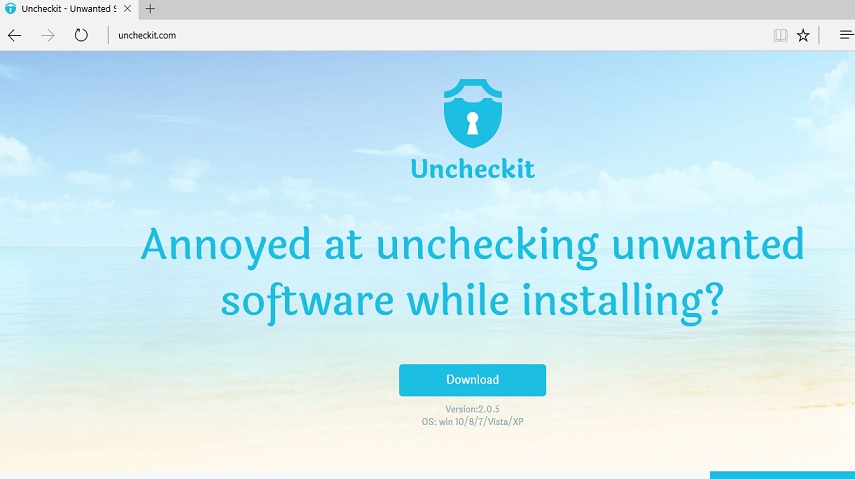 Hoe werkt Uncheckit Virus?
Hoe werkt Uncheckit Virus?